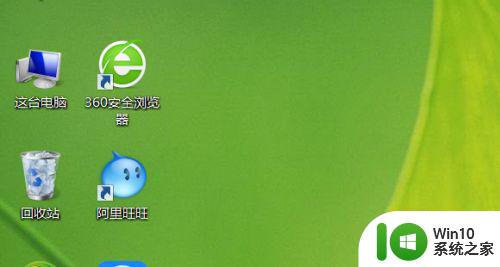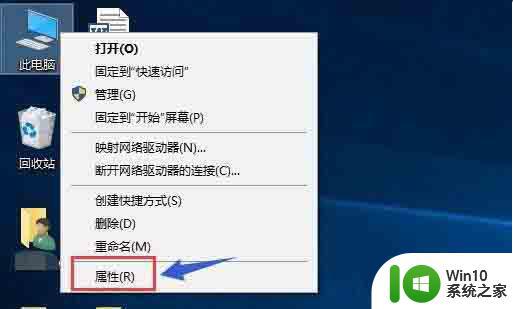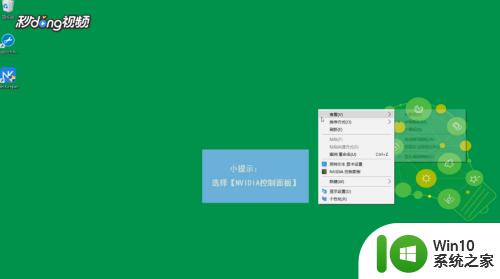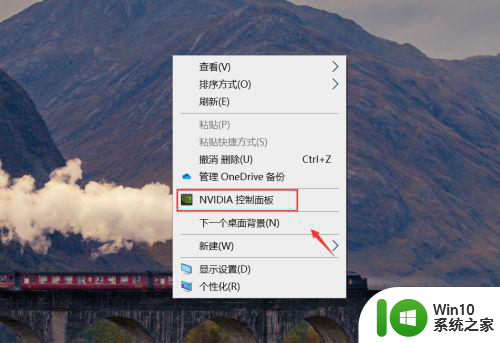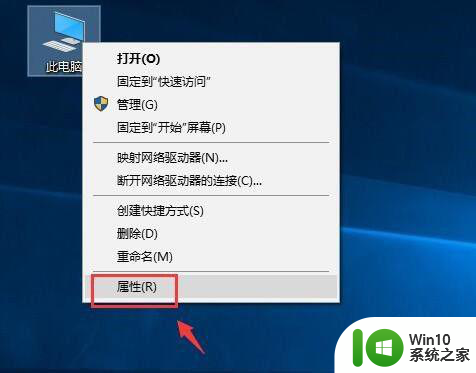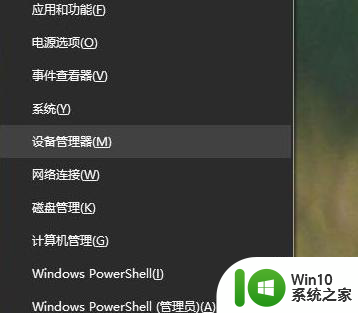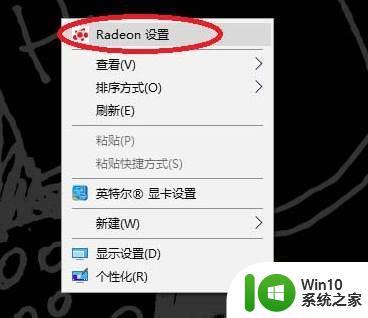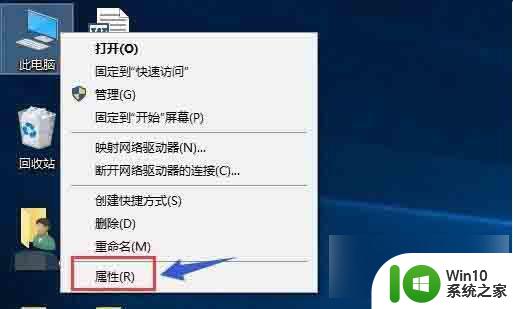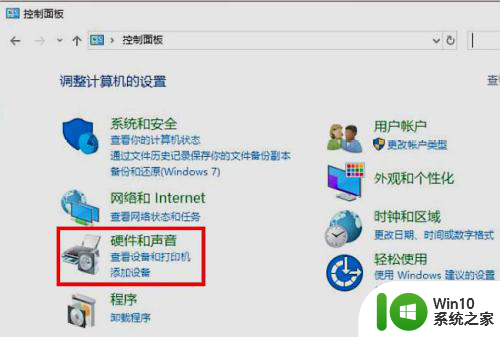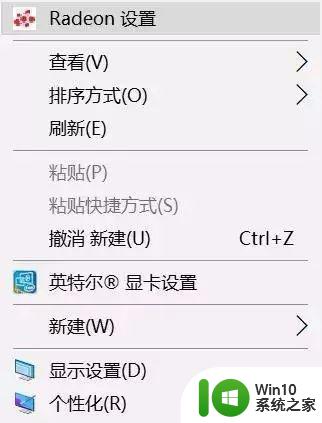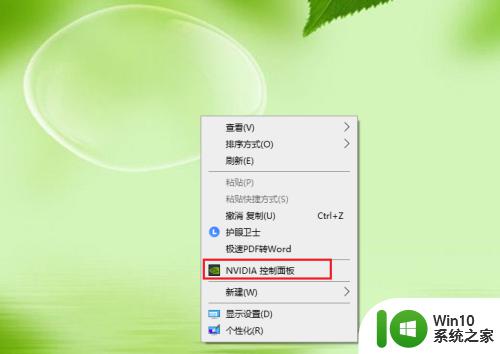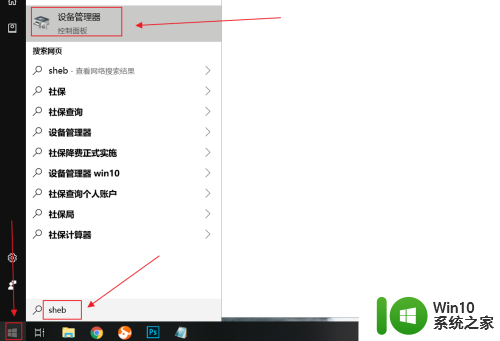联想win10显卡设置为n卡方法 联想win10显卡切换为NVIDIA显卡的方法
联想win10显卡设置为n卡方法,在使用联想电脑时,有时候我们需要切换显卡以获得更好的图形性能和游戏体验,尤其是在Win10系统下,切换显卡的方法显得尤为重要。而在联想Win10系统中,切换显卡为NVIDIA显卡的方法是一种有效的解决方案。通过这种方法,用户可以轻松地将显卡设置为N卡,从而获得更加流畅和清晰的图像效果。接下来我们将介绍具体的设置步骤,帮助大家解决显卡切换的问题。
具体方法:
1、右键点击Windows10桌面上的“此电脑”图标,在弹出菜单中点击“属性”菜单项。
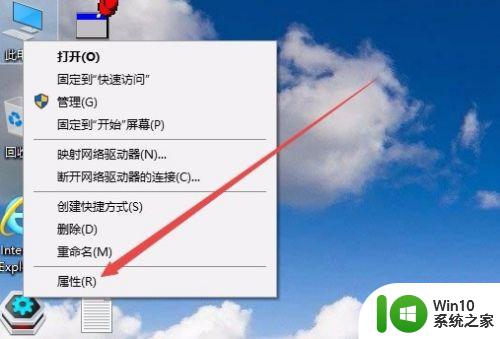
2、这时会打开Windows10的系统属性窗口,点击左侧边栏的“设备管理器”菜单项。
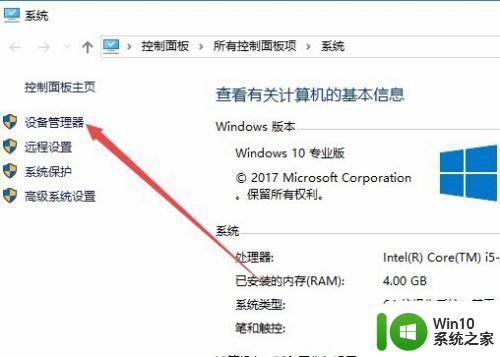
3、在打开的设备管理器窗口中,找到“显卡适配器”菜单项。
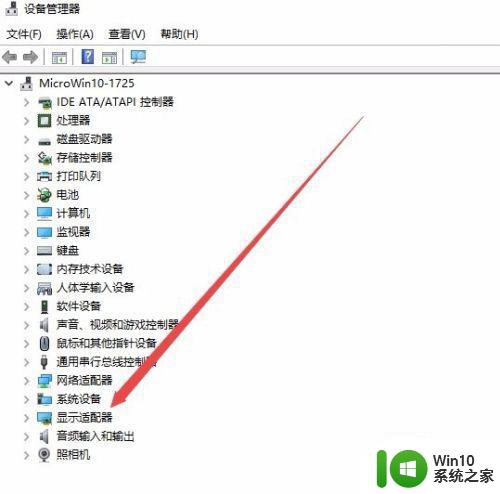
4、点击展开显卡适配器菜单后,可以看到两个显卡驱动程序,这说明我们的电脑是双显卡配置。

5、回到Windows10桌面,右键点击桌面空白位置,在弹出菜单中选择“NvIDIA控制面板”菜单项。
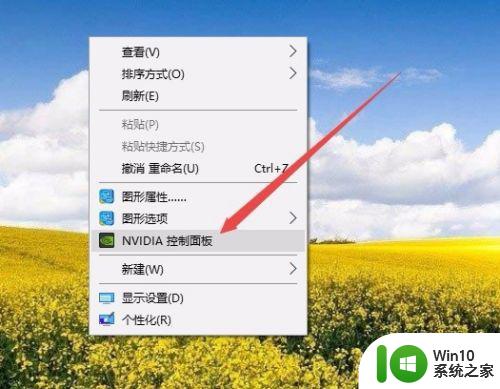
6、这时会打开NviDIA控制面板窗口,点击左侧边栏的“管理3D设置”菜单项。

7、在右侧窗口中找到“首先图形处理器”设置项,点击其下拉菜单,在弹出菜单中选择“高性能NVIDIA处理器”菜单项。最后点击保存按钮,这样Windows10系统就会使用独立显卡而不再使用集成显卡了。
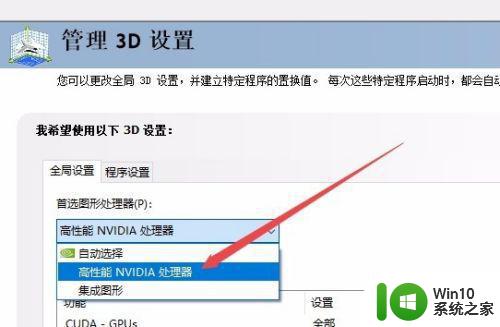
以上就是联想Win10显卡设置为N卡方法的全部内容,如果遇到这种情况,您可以按照小编的操作进行解决,非常简单快速,一步到位。